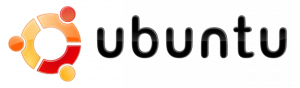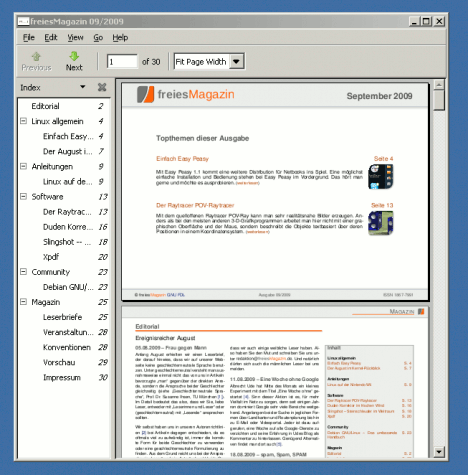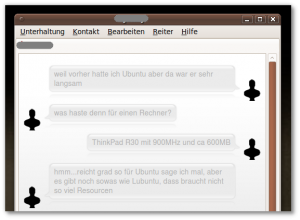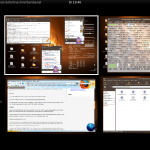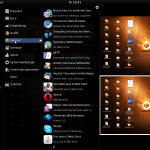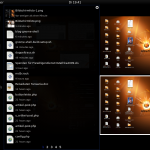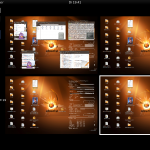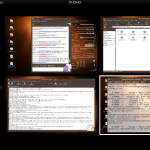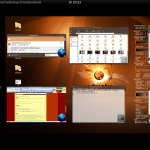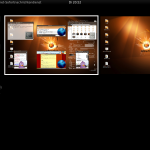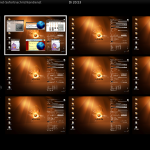Seit kurzem bin ich stolzer Besitzer eines laut surrenden, 27 Kilo schweren HP DL380 g3.


In der Hoffnung möglichst viel aus dem Server herauszuholen, habe ich mich für ein ESXi als Betriebssystem entschieden.
Die Wahl viel eigentlich relativ schnell, da ich so mehrere Server betreiben kann. Ein weiterer Vorteil von ESXi gegenüber allen anderen Virtualisierungssystemen die ich kenne ist, dass man mehr einer vMaschine mehr Ressourcen zuordnen kann als eigentlich vorhanden ist. Und da ich “nur” 2x 2.8Ghz und 4GB Ram (soll bald auf 6GB aufgerüstet werden) zur Verfügung habe, kann dies noch ganz praktisch sein.
Doch bevor ich das OS installierte, wollte ich erst noch das RAID einrichten. (Vorab; im Server stecken zwei 18GB und zwei 72GB Platten.)
Aufgrund der Konstellation der Platten fiel meine Wahl recht schnell. So wurden die beiden 18GB Platten mittels RAID 1 und die 72GB Platten zu einem RAID 0 zusammengefasst.
So war das Betriebssystem, welches auf den 18er beherbergt wurde durch ein RAID geschützt.
Doch zurück zur Installation: So schnell die Wahl auch viel, umso länger dauerte die Installation. Begonnen habe ich mit dem normalen ESXi 4.0 von der VMware-Seite.
Als ich mich nach einem erfolglosen Installationsversuch weiter umgesehen habe, bin ich auf ein ESXi 4.0 for HP gestossen. Doch auch dies wollte den modifizierten Linuxkernel, welcher die Basis von ESX und ESXi bildet nicht booten lassen.
Nach erneuter Suche habe ich ganz am unteren Ende der VMware-Seite einen unscheinbaren Link ausgemacht:
“VMware ESXi 4.0 is certified to run on a broad range of 64-bit hardware. For 32-bit hardware support, download the previous version, VMware ESXi 3.5.”
Also habe ich auch noch ESXi 3.5 auf CD gebrannt und gebootet. Und siehe da!! Nach gerade mal 15 Minuten war das Betriebssystem installiert und konnte gestartet werden.
Einrichten und Konfigurieren des ganzen geht problemlos über die ein bisschen farblose Oberfläche. Und viel mehr als eine statische IP muss man hier auch nicht tun. Praktisch hierbei war für mich, dass ich, dank dem iLO Port (ähnlich einer Remote Management Karte), das ganze ohne weiteren Bildschirm und Tastatur managen konnte.
Dann war es endlich soweit!
Vom Server selbst kann man dann den VMware Infrastructure Client herunterladen, welche, entgegen meinen Erwartungen, nicht nur für Windows verfügbar ist.
Diese kurz installiert und schon wird auf den Server verbunden. Als erstes sollte man hier das Passwort ändern, ausser man steht auf Überraschungsbesucher ![]()
Nachdem auch das erledigt ist, kann man schon seine ersten virtuellen Server anlegen. Besonders gut gefällt mir hier, die Möglichkeit ein ISO oder Laufwerk vom lokalen Computer direkt dem Server zu übergeben.
Das Aufsetzten einer neuen VM ist sichtlich einfach und genau gleich gehalten wie bei allen anderen VMware Produkten. Dadurch war schon nach kurzer Zeit mein erster Ubuntu 8.04 LTS Server verfügbar und online.
 Doch bevor ich loslegte, wollte ich erst noch die VMware Tools installieren. Dazu gibt es den Menupünkt “Install VMware Tools” unter VM.
Doch bevor ich loslegte, wollte ich erst noch die VMware Tools installieren. Dazu gibt es den Menupünkt “Install VMware Tools” unter VM.
Nach einem Klick darauf habe ich auf eine Rückmeldung meines Servers gewartet – leider vergebens. Unwissend ob es nun geklappt hat oder nicht, machte ich mich auf die Suche nach einer Hilfestellung und bin dabei über einen Beitrag von Roman gestolpert, womit sich auch dieses kleine Problem lösen liess.
Da der DL380 Server alles andere als Stromsparend ist, wollte ich auch noch WOL aktivieren. Vom Einrichten von WOL auf einem Client wusste ich noch, wie mühsam es sein kann, war jedoch umso erstaunter, als sich die ganze Konfiguration in einem Punkt im BIOS verflüchtigte.
Nach ca 2 Stunden war mein ESXi-Server aufgesetzt und konfiguriert und mein erster virtueller Server online und ich glücklich ![]()
Fotos folgen noch ![]()



 Über das neue Magazin der LinuxNewMedia den
Über das neue Magazin der LinuxNewMedia den  Die
Die